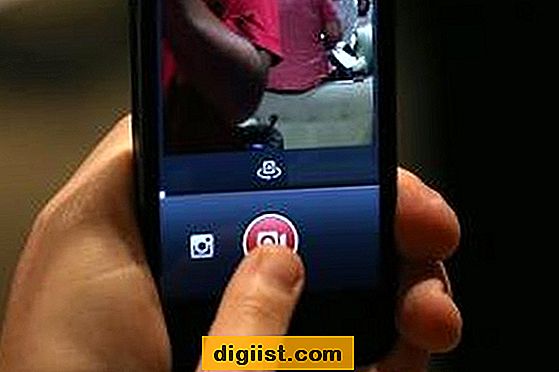Πολλές εργασίες που εκτελείτε σε έναν υπολογιστή, όπως η δημιουργία εγγράφων, μπορούν επίσης να εκτελεστούν σε φορητές συσκευές και tablet, όπως το iPad της Apple. Το iPad ειδικότερα διαθέτει επιλογές που σας επιτρέπουν να πληκτρολογείτε και να επεξεργάζεστε ένα χαρτί απευθείας στο iPad. Είτε θέλετε να δημιουργήσετε απλά έγγραφα κειμένου είτε πιο περίπλοκα με γραφήματα και εικόνες, μπορείτε να το επιτύχετε στο iPad σας. Μπορείτε επίσης να εκτυπώσετε, να στείλετε email ή να εξαγάγετε το χαρτί όταν τελειώσετε, ανάλογα με την εφαρμογή που αποφασίσετε να χρησιμοποιήσετε.
Χρήση των εφαρμογών σημειώσεων και σελίδων
Όπως με όλες τις συσκευές iOS, το iPad σας είναι εξοπλισμένο με μια εφαρμογή Notes. Μπορείτε να χρησιμοποιήσετε το πληκτρολόγιο οθόνης του iPad ή ένα συμβατό εξωτερικό πληκτρολόγιο για να εισαγάγετε κείμενο στην εφαρμογή και, στη συνέχεια, να χρησιμοποιήσετε την εφαρμογή για να εκτυπώσετε το έγγραφο ή να το στείλετε μέσω ηλεκτρονικού ταχυδρομείου εάν έχετε διαμορφώσει τις ρυθμίσεις email στις ρυθμίσεις του iPad σας. Το Pages είναι μια άλλη εφαρμογή που δημιουργήθηκε από την Apple για χρήση με συσκευές iOS. μπορεί να αγοραστεί από το App Store του iPad σας. Αντί για τα απλά έγγραφα κειμένου που δημιουργούνται με τις Σημειώσεις, μπορείτε να επιλέξετε από μια σειρά προτύπων, συμπεριλαμβανομένης της επιλογής "Paper Paper". Ορισμένες άλλες λειτουργίες των σελίδων περιλαμβάνουν αυτόματη αποθήκευση, γραφήματα και επιλογές μορφοποίησης.
Αλλες εφαρμογές
Στο App Store, μπορείτε να βρείτε μια ποικιλία εφαρμογών από τρίτους προγραμματιστές που παρέχουν τα μέσα για τη δημιουργία εγγράφων. Οι περισσότερες από αυτές τις εφαρμογές χρησιμοποιούν το πληκτρολόγιο στην οθόνη ή το εξωτερικό. Άλλες περιλαμβάνουν λειτουργίες όπως ομιλία σε τύπο, η οποία απαιτεί τη χρήση μικροφώνου ή ακουστικού για τη μετάφραση των λεκτικών ενδείξεων σε κείμενο στην οθόνη ή τη δυνατότητα εγγραφής περιεχομένου με γραφίδα ή με το δάχτυλό σας. Ορισμένες εφαρμογές είναι συμβατές με προγράμματα γραφείου που βασίζονται σε υπολογιστή και μπορούν να εισάγουν ή να εξάγουν έγγραφα μαζί τους. Εκτός από τη χρήση εφαρμογών για τη σύνταξη του χαρτιού σας, ορισμένοι σας επιτρέπουν να στείλετε email ή να το εκτυπώσετε.
Χρήση του πληκτρολογίου οθόνης
Για να εμφανιστεί το πληκτρολόγιο όταν το χρειάζεστε, πατήστε μέσα στο πεδίο ή στην περιοχή όπου θέλετε να πληκτρολογήσετε. Μπορείτε να αποκτήσετε πρόσβαση σε αριθμούς, σύμβολα και διεθνείς επιλογές πληκτρολογίου, καθώς και γράμματα διατεταγμένα σε μορφή QWERTY. Μπορείτε να διαμορφώσετε τις επιλογές πληκτρολογίου σας μεταβαίνοντας στο μενού "Ρυθμίσεις" από την αρχική οθόνη του iPad σας και πατώντας "Γενικά" και, στη συνέχεια, "Πληκτρολόγιο". Οι διαθέσιμες επιλογές περιλαμβάνουν αυτόματη χρήση κεφαλαίων, αυτόματη διόρθωση, κλείδωμα κεφαλαίων, ορθογραφικό έλεγχο και συντομεύσεις. Μπορείτε επίσης να προσθέσετε συντομεύσεις από αυτό το μενού.
Χρήση εξωτερικού πληκτρολογίου
Κατά την πληκτρολόγηση ενός μεγάλου εγγράφου, ίσως είναι ευκολότερο να χρησιμοποιήσετε εξωτερικό πληκτρολόγιο αντί για πληκτρολόγιο οθόνης. Η Apple πωλεί ένα ασύρματο πληκτρολόγιο σχεδιασμένο για χρήση με τις συσκευές του, συμπεριλαμβανομένου του iPad. Το πληκτρολόγιο απαιτεί δύο μπαταρίες AA και έχει σχεδιαστεί για να είναι ενεργειακά αποδοτική. Ορισμένες λειτουργίες που μπορεί να εκτελέσει το πληκτρολόγιο με υπολογιστές Apple ενδέχεται να μην είναι διαθέσιμες για χρήση με το iPad. Άλλα συμβατά πληκτρολόγια από κατασκευαστές τρίτων κατασκευαστών είναι επίσης διαθέσιμα και έχουν λειτουργίες και περιορισμούς που διαφέρουν ανάλογα με το μοντέλο.